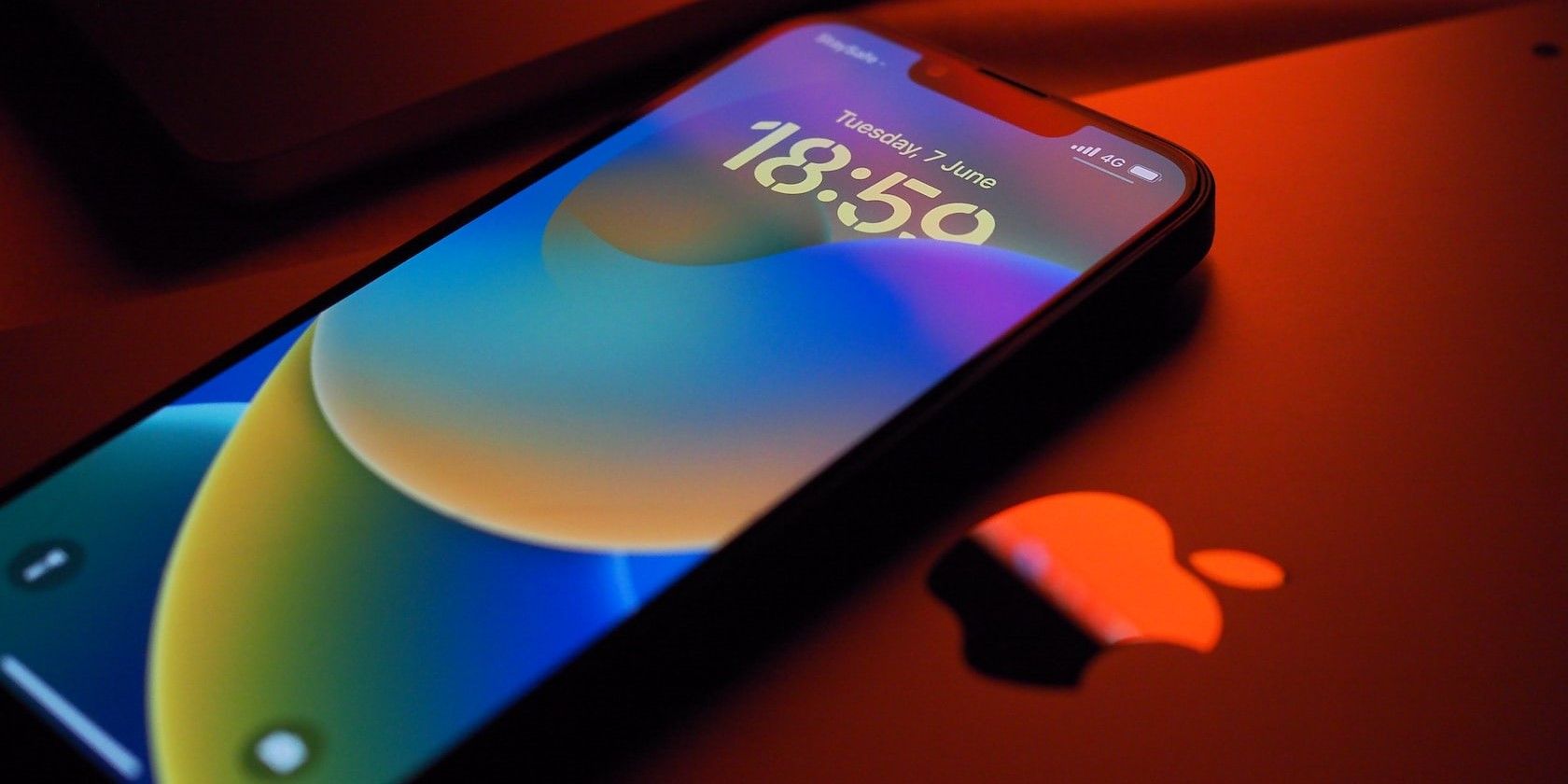رمز عبور آیفون را فراموش کرده اید یا Face ID را تنظیم نکرده اید؟ همچنان می توانید با استفاده از این راه حل های ساده قفل آیفون خود را باز کنید.
رمز عبور یا Face ID احتمالاً دو روش امن برای قفل کردن آیفون شما هستند.
اما اگر رمز عبور آیفونی که تنظیم کرده بودید را فراموش کنید چه؟ یا هنوز Face ID را روی آیفون تازه خریداری شده خود تنظیم نکرده اید؟ شاید یکی از دوستان به طور تصادفی از Face ID گوشی شما استفاده کرده و قفل شده است.
اگر می خواهید بدانید که چگونه قفل آیفون را بدون Face ID یا رمز عبور باز کنید، چندین روش وجود دارد که می توانید آن را بررسی کنید.
1. قفل آیفون را بدون رمز عبور یا شناسه چهره با PassFab iPhone Unlocker باز کنید
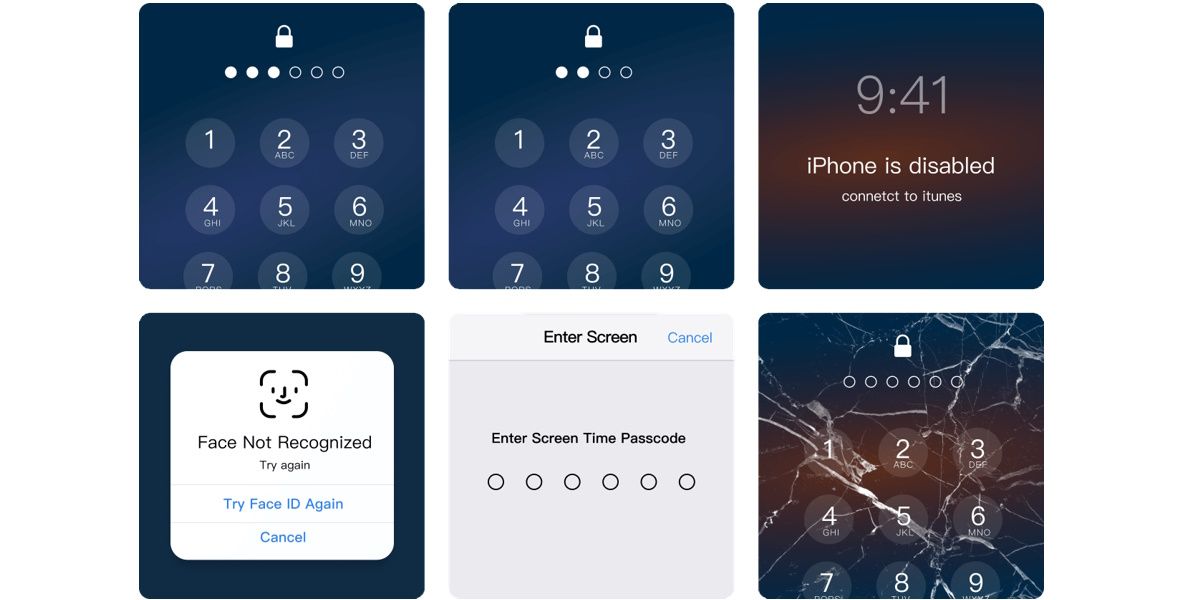
باز کردن قفل آیفون بدون رمز عبور یا Face ID ممکن است پیچیده به نظر برسد، به خصوص اگر گوشی جدیدی خریداری کرده باشید. حتی ممکن است تعجب کنید که آیا می توانید دوباره از تلفن خود استفاده کنید یا نه.
اما نرم افزار حرفه ای مانند PassFab iPhone Unlocker این کار را آسان و سریع می کند. PassFab iPhone Unlocker می تواند به شما در چند دقیقه از طریق مراحل ساده به شما کمک کند قفل دستگاه خود را دوباره باز کنید.
با PassFab iPhone Unlocker، اگر رمز عبور آیفون خود را فراموش کرده اید، نیازی به یادگیری نحوه باز کردن قفل آیفون ندارید. این ابزار هوشمند همه کارها را با حذف قفل صفحه موجود برای شما انجام می دهد تا بتوانید دوباره تلفن خود را به عنوان یک دستگاه جدید تنظیم کنید.
علاوه بر این، PassFab iPhone Unlocker برای استفاده ایمن است و به گوشی شما آسیب نمی رساند یا اطلاعات خصوصی شما را به خطر نمی اندازد.
این ابزار باز کردن قفل همه کاره با ضریب موفقیت 100٪ نیز از نظرات 5 ستاره کاربران خوشحال و وفادار خود برخوردار است.
ویژگی های کلیدی PassFab iPhone Unlocker
PassFab iPhone Unlocker ویژگی های نوآورانه ای را ارائه می دهد که آن را به یکی از مؤثرترین ابزارها برای باز کردن قفل آیفون و سایر دستگاه های iOS تبدیل می کند. این شامل:
- درک و کار با آن آسان است، می توانید خودتان قفل آیفون خود را باز کنید.
- قفل آیفون، آیپد یا آیپاد تاچ قفل، غیرفعال یا شکسته را به راحتی باز کنید.
- بازنشانی کارخانه ای هر iDevice را بدون Apple ID یا رمز عبور انجام دهید.
- Apple ID را از آیفون بدون رمز عبور یا تأیید حذف کنید.
- دور زدن رمز عبور زمان صفحه بدون از دست دادن اطلاعات.
- دور زدن مدیریت از راه دور بدون نام کاربری و رمز عبور – بدون نظارت.
- سازگار با تمام نسخه ها و دستگاه های iOS، از جمله آخرین iOS 16 و بیشتر.
چگونه قفل آیفون را بدون رمز عبور یا شناسه چهره با PassFab باز کنیم
- ابتدا PassFab iPhone Unlocker را با کلیک بر روی Free Trial دانلود کنید.
- مراحل نصب را دنبال کنید و نرم افزار را اجرا کنید.
- آیفون خود را از طریق کابل به رایانه شخصی خود وصل کنید.
- برای شروع حذف قفل صفحه iOS، روی Start در صفحه رایانه شخصی خود کلیک کنید.
- پس از خواندن سلب مسئولیت، برای ادامه روی Next کلیک کنید.
- دستورالعمل ها را دنبال کنید تا در صورت عدم شناسایی آیفون خود را در حالت بازیابی قرار دهید.
- سپس برای دانلود فریمور روی Download کلیک کنید.
- پس از اتمام دانلود، Start Remove را بزنید تا قفل صفحه از آیفون شما حذف شود.
اکنون می توانید قفل آیفون خود را باز کرده و تنظیم کنید یا گوشی خود را از iCloud پاک کنید.
2. قفل آیفون خود را بدون رمز عبور یا شناسه چهره از طریق iCloud باز کنید
همچنین می توانید قفل آیفون خود را از طریق iCloud باز کنید. اما باید برنامه Find My و مکان را قبلاً در تلفن خود فعال می کردید. سپس مراحل زیر را انجام دهید:
- به iCloud.com بروید و با Apple ID و رمز عبور خود وارد شوید.
- از منوی iCloud گزینه Find iPhone را انتخاب کنید.
- روی All Devices کلیک کنید و به دنبال آیفون قفل شده خود بگردید.
- آیفون خود را انتخاب کنید و Erase iPhone را بزنید.
- یک بار دیگر Erase را بزنید و Apple ID و رمز عبور خود را برای تایید وارد کنید.
3. قفل آیفون بدون رمز عبور یا شناسه چهره را با Find My App باز کنید
با استفاده از برنامه Find My می توانید قفل آیفون خود را بدون رمز عبور یا Face ID بدون رایانه باز کنید. اما باید اپل آیدی و رمز عبور آیفون قفل شده خود را بدانید و آیفون یا آیپد دیگری در دسترس داشته باشید. در اینجا به این صورت است:
- برنامه Find My را در دستگاه iOS دیگر دانلود و باز کنید. با اپل آیدی و رمز عبور آیفون قفل شده خود وارد شوید.
- روی Devices کلیک کنید و آیفون قفل شده خود را انتخاب کنید.
- روی Erase This Device کلیک کنید و با مشاهده اعلان روی Continue کلیک کنید.
- سپس، شماره تلفن خود را تایپ کنید و در صورت تمایل پیامهایی را وارد کنید – این پیامها پس از پاک کردن دستگاه روی صفحه ظاهر میشوند. بعد روی Erase ضربه بزنید.
- در نهایت اپل آیدی و رمز عبور متصل به آیفون را دوباره وارد کرده و روی Erase کلیک کنید.
4. با تماس با پشتیبانی اپل، قفل آیفون را بدون رمز عبور یا Face ID باز کنید
اگر خودتان با استفاده از این روشها برای باز کردن قفل آیفون خود راحت نیستید، با پشتیبانی اپل تماس بگیرید و با یک مشاور اپل صحبت کنید یا از فروشگاه آفلاین اپل دیدن کنید تا در باز کردن قفل آیفون خود کمک بگیرید. توصیه احتمالی شما این است که از روش رسمی iTunes استفاده کنید.
اما می توانید با دانلود و اجرای PassFab iPhone Unlocker در تمام این زمان و تلاش صرفه جویی کنید.
چه چیزی PassFab iPhone Unlocker را به انتخاب هوشمندتر تبدیل می کند
اکنون باید برای شما روشن باشد که چگونه قفل آیفون را بدون رمز عبور یا Face ID باز کنید. در حالی که می توانید از هر روشی استفاده کنید، سهولت، سادگی و سرعت PassFab iPhone Unlocker آن را به انتخاب هوشمندانه تری تبدیل کرده است.
پس آگاهانه تصمیم بگیرید. از نسخه آزمایشی رایگان PassFab iPhone Unlocker Windows و Mac استفاده کنید تا امروز ویژگی های بی بدیل آن را بررسی کنید.